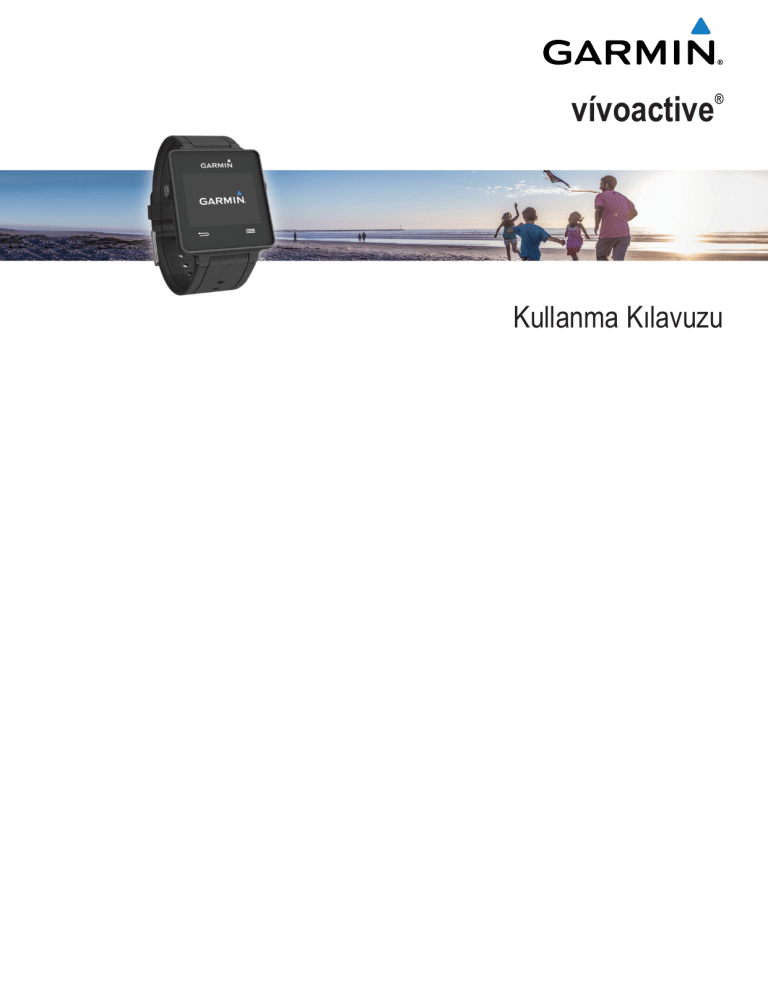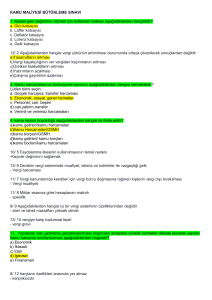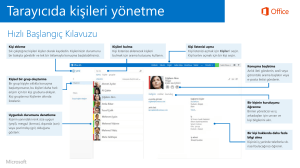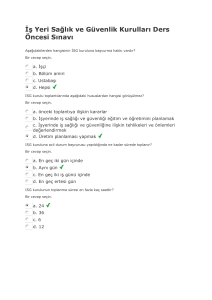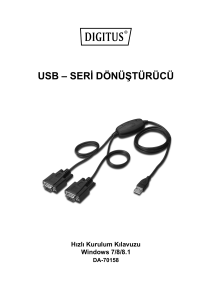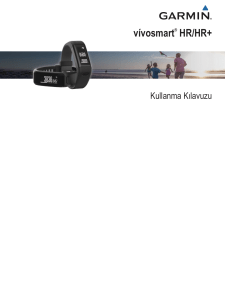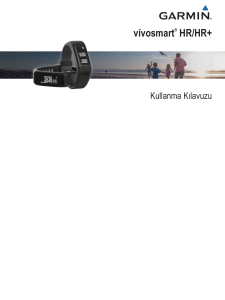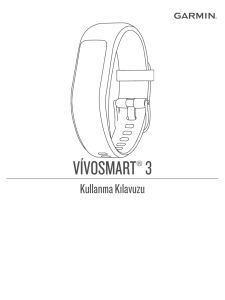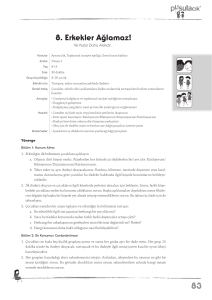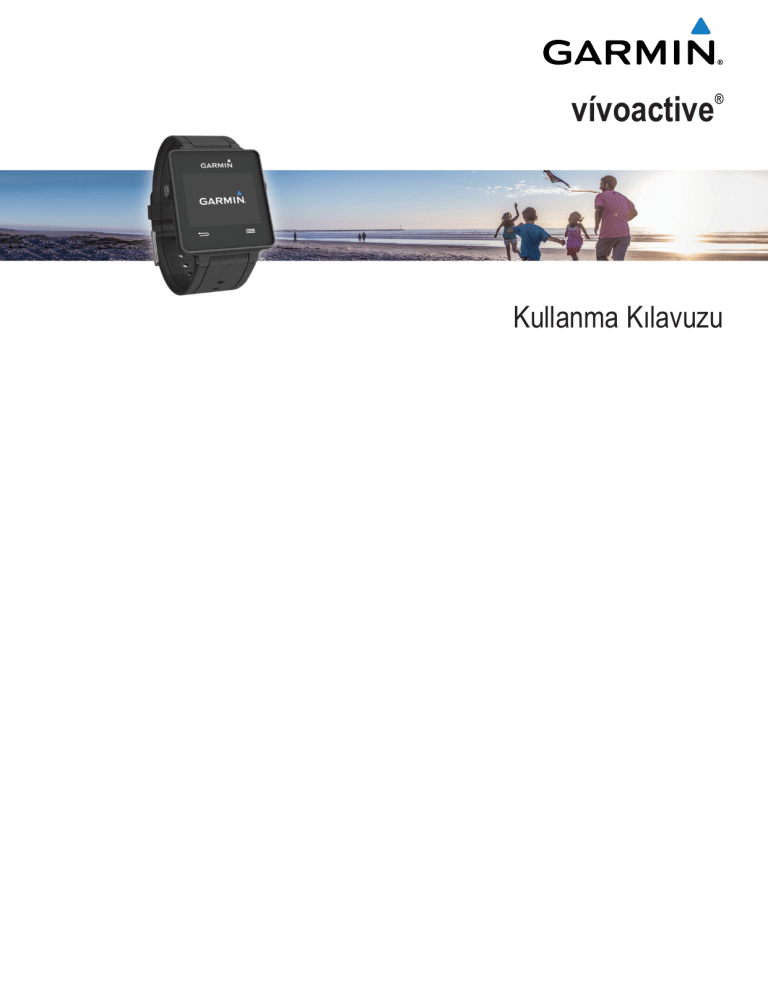
vívoactive
®
Kullanma Kılavuzu
© 2015 Garmin Ltd. veya yan kuruluşları
Tüm hakları saklıdır. Telif hakkı yasaları kapsamında bu kılavuzun tamamı veya bir kısmı Garmin'in yazılı izni olmadan kopyalanamaz. Garmin, herhangi bir kişi veya kuruma haber vermeden
ürünlerini değiştirme veya iyileştirme ve bu kılavuzun içeriği üzerinde değişiklik yapma hakkını saklı tutar. Mevcut güncellemeler ve bu ürünün kullanımıyla ilgili ek bilgiler için www.garmin.com
adresine gidin.
Garmin , Garmin logosu, ANT+ , Auto Lap ve Auto Pause Garmin Ltd. veya yan kuruluşlarının ABD ve diğer ülkelerdeki tescilli ticari markasıdır. Connect IQ™, Garmin Connect™, Garmin
Express™, tempe™, VIRB , ve vívoactive Garmin Ltd. veya yan kuruluşlarının ticari markalarıdır. Bu ticari markalar, Garmin açıkça izin vermedikçe kullanılamaz.
®
®
®
®
®
®
Android™, Google Inc. kuruluşunun tescilli markasıdır. Bluetooth marka yazısı ve logoları Bluetooth SIG, Inc. kuruluşuna aittir ve bu markaların Garmin tarafından her türlü kullanımı lisanslıdır.
iOS , Cisco Systems, Inc. kuruluşunun tescilli markasıdır ve Apple Inc. tarafından kullanımı lisanslıdır. Mac , Apple Inc. kuruluşunun ABD ve diğer ülkelerdeki tescilli markasıdır. Windows ,
Microsoft Corporation'ın ABD ve diğer ülkelerdeki tescilli ticari markasıdır. Diğer ticari markalar ve ticari adlar sahiplerine aittir.
®
®
®
Bu ürün ANT+ sertifikalıdır. Uyumlu ürün ve uygulamaların listesi için www.thisisant.com/directory adresini ziyaret edin.
®
®
İçindekiler
Giriş................................................................................. 1
Akıllı Telefonunuzu Eşleştirme ................................................... 1
Cihazı Şarj Etme ......................................................................... 1
Cihaz Genel Bilgileri ................................................................... 1
Simgeler ................................................................................. 1
Dokunmatik Ekran İpuçları ..................................................... 1
Cihazın Kilidini Açma ............................................................. 2
Etkinlik Başlatma ........................................................................ 2
Veri Ekranlarını Görüntüleme ................................................ 2
Etkinlik Durdurma ....................................................................... 2
Otomatik Kaydırma Özelliğini Kullanma ................................. 9
Arka Plan Ayarları .................................................................. 9
Bluetooth Ayarlar ........................................................................ 9
Sistem Ayarları ........................................................................... 9
Saat Ayarları .......................................................................... 9
Ekran Parlaklığı Ayarları ...................................................... 10
Ölçü Birimlerini Değiştirme ................................................... 10
Uydu Ayarlarını Değiştirme ....................................................... 10
Cihaz Bilgileri ................................................................ 10
Connect IQ Özelliklerini İndirme ................................................. 2
Bilgisayarınızı Kullanarak Connect IQ Özelliklerini
İndirme ................................................................................... 2
vívoactive Teknik Özellikler ...................................................... 10
Kalp Hızı Monitörü Teknik Özellikleri ........................................ 10
Kullanıcı Tarafından Değiştirilebilen Piller ................................ 10
Kalp Hızı Monitörü Pilini Değiştirme ..................................... 10
Veri Yönetimi ............................................................................ 10
USB Kablosunu Sökme ....................................................... 10
Dosya Silme ......................................................................... 10
Pencere öğeleri ............................................................... 2
Sorun Giderme............................................................. 11
Connect IQ Özellikleri.................................................... 2
Pencere Öğelerini Görüntüleme ................................................. 2
Etkinlik İzleme ............................................................................. 2
Otomatik Hedef ...................................................................... 2
Hareket Uyarısını Kullanma ................................................... 2
Uyku İzleme ........................................................................... 2
VIRB® Uzaktan Kumandası ....................................................... 3
VIRB Eylem Kamerasını Kontrol Etme .................................. 3
Cihazı Sıfırlama ........................................................................ 11
Tüm Varsayılan Ayarları Fabrika Ayarlarına Döndürme ........... 11
Uydu Sinyallerini Alma .............................................................. 11
Pil Ömrünü Artırma ................................................................... 11
Destek ve Güncellemeler .......................................................... 11
Garmin Express Uygulamasını Ayarlama ............................ 11
Yazılım Güncellemesi .......................................................... 11
Uygulamalar .................................................................... 3
Ek................................................................................... 11
Etkinlikler .................................................................................... 3
Koşu ....................................................................................... 3
Bisiklet Sürme ........................................................................ 3
Yürüyüş .................................................................................. 3
Başlangıç Noktasına Geri Dönme .......................................... 3
Yüzme .................................................................................... 4
Golf ........................................................................................ 4
Kapalı Mekan Etkinlikleri ........................................................ 5
Kayıp Bir Mobil Cihazı Bulma ..................................................... 5
Cihaz Bakımı ............................................................................ 11
Cihazı temizleme ................................................................. 11
Kalp Hızı Monitörünün Bakımı ............................................. 11
Veri Alanları .............................................................................. 11
Kalp Hızı Bölgesi Hesaplamaları .............................................. 12
Tekerlek Boyutu ve Çevresi ...................................................... 12
Sembol Açıklamaları ................................................................. 13
Dizin............................................................................... 14
Bluetooth Bağlı Özellikler.............................................. 5
Bluetooth Bildirimlerini Etkinleştirme ........................................... 5
Bildirimleri Görüntüleme ......................................................... 5
Bildirimleri Yönetme ............................................................... 5
Bluetooth Teknolojisini Kapatma ........................................... 5
Geçmiş ............................................................................ 5
Geçmişi Kullanma ....................................................................... 6
Garmin Connect .......................................................................... 6
Garmin Connect Mobile Uygulamasını Kullanma .................. 6
Garmin Connect Cihazını Bilgisayarınızda Kullanma ............ 6
ANT+ Sensörler .............................................................. 6
ANT+ Sensörlerini Eşleştirme ..................................................... 6
Kalp Hızı Monitörünü Takma ...................................................... 6
Kalp Hızı Bölgelerinizi Ayarlama ............................................ 7
Hatalı Kalp Hızı Verilerine Dair İpuçları ................................. 7
Ayak Podu .................................................................................. 7
Ayak Podunu Kalibre Etme .................................................... 7
İsteğe Bağlı Bisiklet Hızını veya Tempo Sensörünü
Kullanma ..................................................................................... 8
Hız Sensörünü Kalibre Etme .................................................. 8
tempe™ ...................................................................................... 8
Cihazınızı Özelleştirme .................................................. 8
Saat Yüzünü Değiştirme ............................................................. 8
Kullanıcı Profilinizi Ayarlama ...................................................... 8
Etkinlik Ayarları ........................................................................... 8
Veri Ekranlarını Özelleştirme ................................................. 8
Uyarılar .................................................................................. 8
Auto Lap .................................................................................9
Auto Pause® Servisini Kullanma ........................................... 9
İçindekiler
i
Giriş
UYARI
Ürün uyarıları ve diğer önemli bilgiler için ürün kutusundaki
Önemli Güvenlik ve Ürün Bilgileri kılavuzuna bakın.
Egzersiz programına başlamadan veya programı değiştirmeden
önce her zaman doktorunuza danışın.
Akıllı Telefonunuzu Eşleştirme
vívoactive cihazınızdan en iyi şekilde faydalanmak için cihazınızı
akıllı telefonunuzla eşleştirmeniz ve kurulumu Garmin Connect™
Mobile uygulamasını kullanarak tamamlamanız gerekir. Bu
sayede verileri paylaşıp analiz edebilir, yazılım güncellemelerini
indirebilir, Garmin ve diğer sağlayıcılardan ek Connect IQ™
özelliklerini indirebilirsiniz. Eşleştirdiğiniz akıllı telefonunuzdaki
bildirimleri ve takvim etkinliklerini de görüntüleyebilirsiniz.
NOT: Mobil cihazınızdaki Bluetooth ayarlarından eşleştirilen
diğer Bluetooth cihazlarının aksine vívoactive cihazınız
doğrudan Garmin Connect Mobile uygulaması üzerinden
eşleştirilmelidir.
1 Mobil tarayıcınızda www.garminconnect.com/vivoactive
adresine gidin.
2 Uygulamayı edinmek için ekrandaki talimatları izleyin.
3 Garmin Connect Mobile uygulamasını yükleyin ve açın.
4 Bir seçenek belirleyin:
• İlk kurulum sırasında cihazınızı akıllı telefonunuzla
eşleştirmek için ekrandaki talimatları izleyin.
• Cihazınızı akıllı telefonunuzla ilk kurulum sırasında
eşleştirmediyseniz vívoactive cihazında işlem tuşunu
seçin ve Ayarlar > Bluetooth seçeneğini belirleyin.
5 Cihazınızı Garmin Connect hesabınıza eklemek için bir
seçenek belirleyin:
• Garmin Connect Mobile uygulamasıyla ilk kez bir cihaz
eşleştiriyorsanız ekrandaki talimatları izleyin.
• Daha önce Garmin Connect Mobile uygulamasıyla başka
bir cihaz eşleştirdiyseniz Garmin Connect Mobile
uygulamasında
> Garmin Cihazları > seçeneğini
belirleyin ve ekrandaki talimatları izleyin.
®
2 USB kablosunu bilgisayarınızdaki bir USB bağlantı noktasına
takın.
3 Cihazı tamamen şarj edin.
®
Cihazı Şarj Etme
UYARI
Bu cihaz lityum-iyon pil içerir. Ürün uyarıları ve diğer önemli
bilgiler için ürün kutusundaki Önemli Güvenlik ve Ürün Bilgileri
kılavuzuna bakın.
Şarj yatağında mıknatıs bulunur. Mıknatıslar, belirli koşullar
altında kalp pili ve insülin pompaları gibi bazı medikal cihazlarda
parazite yol açabilir. Şarj yatağını bu tip medikal cihazlardan
uzak tutun.
DUYURU
Şarj yatağında mıknatıs bulunur. Belirli koşullar altında,
mıknatıslar dizüstü bilgisayarlardaki sabit sürücüler de dahil bazı
elektronik cihazlarda hasara yol açabilir. Şarj yatağı elektronik
cihazların yakınındayken dikkatli olun.
Aşınmayı önlemek için, şarj etmeden ya da bilgisayara
bağlamadan önce temas noktalarını ve çevresini iyice temizleyin
ve kurulayın. Ekte yer alan temizleme talimatlarına bakın.
1 Şarj cihazını À cihazın arkasıyla hizalayın ve yerleşmesi için
bastırın.
Giriş
Cihaz Genel Bilgileri
Arka ışığı açmak veya kapatmak için seçin.
Cihazı açmak veya kapatmak için basılı tutun.
À
Á
İşlem tuşu
Etkinlikleri veya uygulamaları başlatmak ya da
durdurmak için seçin.
Â
Menüyü bir etkinlik veya uygulamadan açmak
için seçin.
Ã
Önceki ekrana geri dönmek için seçin.
Yeni bir tur işaretlemek için seçin.
Ä
Dokunmatik
ekran
Menüler, seçenekler ve ayarlar arasında
gezinmek için sola veya sağa kaydırın.
Seçmek için dokunun.
Simgeler
Yanıp sönen simge, cihazın sinyal aradığı anlamına gelir. Sabit
simge, sinyalin bulunduğu veya sensörün bağlı olduğu anlamına
gelir.
GPS durumu
Kalp hızı monitörü durumu
Ayak podu durumu
LiveTrack durum
Hız ve tempo sensörü durumu
Dokunmatik Ekran İpuçları
• Cihazdaki pencere öğeleri arasında gezinmek için saat
yüzünden sola veya sağa kaydırın.
• Cihazdaki uygulamalar arasında gezinmek için işlem tuşunu
seçip sola veya sağa kaydırın.
• Bir etkinlik sırasında pencere öğelerini görüntülemek için
dokunmatik ekranı basılı tutun.
1
• Bir etkinlik sırasında bir sonraki veri ekranını görüntülemek
için dokunmatik ekranı kaydırın veya dokunmatik ekrana
dokunun.
• Her dokunmatik ekran seçimini ayrı bir etkinlik olarak
gerçekleştirin.
Cihazın Kilidini Açma
Herhangi bir etkinlik olmadan geçen bir süreden sonra cihaz,
saat moduna geçer ve ekran kilitlenir.
Bir seçenek belirleyin:
• İşlem tuşunu seçin.
• Dokunmatik ekranı kaydırın.
3 Bir Connect IQ özelliği seçin.
4 Ekrandaki talimatları izleyin.
Bilgisayarınızı Kullanarak Connect IQ Özelliklerini
İndirme
1 USB kablosu kullanarak cihazı bilgisayarınıza bağlayın.
2 www.garminconnect.com adresine gidin ve oturum açın.
3 Cihazınızın pencere öğelerinden Connect IQ Store öğesini
seçin.
4 Bir Connect IQ özelliği seçip indirin.
5 Ekrandaki talimatları izleyin.
Etkinlik Başlatma
Bir etkinlik başlattığınızda GPS otomatik olarak açılır (gerekirse).
Etkinliği durdurduğunuzda cihaz saat moduna döner.
1 İşlem tuşunu seçin.
2 Bir etkinlik seçin.
3 Gerekirse ek bilgiler girmek için ekrandaki talimatları izleyin.
4 Gerekirse cihazın ANT+ sensörlerinize bağlanmasını
bekleyin.
5 Etkinlik GPS gerektiriyorsa dışarı çıkın ve cihazın uyduları
bulmasını bekleyin.
6 Zamanlayıcıyı başlatmak için işlem tuşunu seçin.
NOT: Zamanlayıcıyı başlatana kadar cihaz etkinlik verilerinizi
kaydetmez.
®
Veri Ekranlarını Görüntüleme
Özelleştirilebilir veri ekranları, dahili ve bağlı sensörlerden gelen
gerçek zamanlı verilere hızlı erişim sağlar. Bir etkinlik
başlattığınızda ek bir veri ekranı görüntülenir.
Veri ekranları arasında gezinmek için ekranı kaydırın veya
ekrana dokunun.
Etkinlik Durdurma
1 İşlem tuşunu seçin.
2 Bir seçenek belirleyin:
• Etkinliği kaydedip saat moduna dönmek için Kaydet
seçeneğini belirleyin.
• Etkinliği silip saat moduna dönmek için öğesini seçin.
Pencere öğeleri
Cihazınız, bir bakışta bilgi sağlayan pencere öğeleri önceden
yüklenmiş olarak gelir. Bazı pencere öğeleri için bir Bluetooth
uyumlu bir akıllı telefon gerekir.
Bildirimler: Akıllı telefonunuzdaki bildirim ayarlarına göre
aramalar ve metin mesajları geldiğinde sizi uyarır.
Takvim: Akıllı telefonunuzun takvimindeki yaklaşan toplantıları
görüntüler.
Müzik kontrolleri: Akıllı telefonunuz için müzik çalar kontrolleri.
Hava Durumu: Geçerli sıcaklık ve hava tahminlerini görüntüler.
Etkinlik İzleme: Günlük adım sayınızı, adım hedefinizi, kat
ettiğiniz mesafeyi, yaktığınız kaloriyi ve uyku istatistiklerinizi
izler.
Pencere Öğelerini Görüntüleme
• Saat yüzünden sola veya sağa kaydırın.
• Bir etkinlik sırasında dokunmatik ekranı basılı tutun.
Etkinlik İzleme
Otomatik Hedef
Cihazınız, önceki etkinlik düzeylerinize göre otomatik olarak
günlük adım hedefi oluşturur. Siz gün içinde hareket ettikçe
cihaz, günlük hedefinize ulaşma doğrultusundaki ilerlemenizi
gösterir À.
Connect IQ Özellikleri
Garmin Connect Mobile uygulamasını kullanarak saatinize
Garmin ve diğer sağlayıcılardan Connect IQ özellikleri
ekleyebilirsiniz. Cihazınızı saat görünümü, veri alanları, pencere
öğeleri ve uygulamalar ile özelleştirebilirsiniz.
Saat Görünümü: Saat görünümünü özelleştirmenizi sağlar.
Veri Alanları: Sensör, etkinlik ve geçmiş verilerini yeni
yöntemlerle sunan yeni veri alanları indirmenizi sağlar. Dahili
özelliklere ve sayfalara Connect IQ veri alanlarını
ekleyebilirsiniz.
Pencere öğeleri: Sensör verileri ve bildirimleri de dahil olmak
üzere bir bakışta bilgi sunar.
Uygulamalar: Saatinize yeni dış mekan ve fitness etkinlik türleri
gibi etkileşimli özellikler ekleyin.
Connect IQ Özelliklerini İndirme
Connect IQ özelliklerini Garmin Connect Mobile
uygulamasından indirebilmeniz için vívoactive cihazınızı akıllı
telefonunuzla eşleştirmeniz gerekir.
1 Garmin Connect Mobile uygulamasındaki ayarlardan
Connect IQ Store öğesini seçin.
2 Gerekirse cihazınızı seçin.
2
Otomatik hedef oluşturma özelliğini kullanmak istemiyorsanız
Garmin Connect hesabınızdan kişiselleştirilmiş bir adım hedefi
ayarlayabilirsiniz.
Hareket Uyarısını Kullanma
Uzun süre hareketsiz oturmak, istenmeyen metabolik
değişiklikleri tetikleyebilir. Hareket uyarısı, hareket etmeniz
gerektiğini hatırlatır. Bir saat hareketsizlik sonrasında Hareket
Et! uyarısı ve kırmızı çubuk görüntülenir. Hareketsiz kaldığınız
her 15 dakika için ek bir segment görüntülenir. Ayrıca, titreşim
özelliği açılırsa cihaz titrer (Sistem Ayarları, sayfa 9).
Hareket uyarısını sıfırlamak için kısa bir yürüyüşe (en az
birkaç dakika) çıkın.
Uyku İzleme
Siz uyurken cihaz hareketinizi izler. Uyku istatistikleri arasında
toplam uyku saati, uyku düzeyleri ve uyku hareketi bulunur.
Normal uyku saatlerinizi Garmin Connect hesabınızda kullanıcı
Connect IQ Özellikleri
ayarlarından belirleyebilirsiniz. Uyku istatistiklerinizi Garmin
Connect hesabınızda görüntüleyebilirsiniz.
Uyku Modunu Kullanma
Uyku izleme özelliğini kullanabilmeniz için cihazı takıyor olmanız
gerekir.
1 Etkinlik izleme pencere öğesini görüntülemek için saat
yüzünden sola veya sağa kaydırın.
> Uyku Modunu Başlat öğesini seçin.
2
3 Uyandığınızda uyku modundan çıkmak için işlem tuşunu
basılı tutun.
NOT: Cihazı uyku moduna almayı unutursanız uyku
istatistiklerinizi görüntülemek için uyuma ve uyanma
saatlerinizi Garmin Connect hesabınıza manuel olarak
girebilirsiniz.
VIRB Uzaktan Kumandası
®
VIRB uzaktan kumandası işlevi, cihazınızı kullanarak VIRB
eylem kameranızı kontrol etmenize izin verir. Bir VIRB eylem
kamerası satın almak için www.garmin.com/VIRB adresine gidin.
VIRB Eylem Kamerasını Kontrol Etme
VIRB uzaktan kumandası işlevini kullanabilmeniz için önce VIRB
kameranızda uzaktan kumanda ayarını etkinleştirmeniz gerekir.
Daha fazla bilgi için bkz. VIRB Serisi Kullanım Kılavuzu.
1 VIRB kameranızı açın.
2 vívoactive cihazınızda VIRB pencere öğesini görüntülemek
için saat yüzünden sola veya sağa kaydırın.
3 Cihazın VIRB kameranıza bağlanmasını bekleyin.
4 Bir seçenek belirleyin:
• Video kaydetmek için simgesini seçin.
Video sayacı vívoactive ekranında görüntülenir.
• Video kaydını durdurmak için simgesini seçin.
• Fotoğraf çekmek için simgesini seçin.
Uygulamalar
Cihazınızdaki uygulamaları görüntülemek için işlem tuşunu
seçebilirsiniz. Bazı uygulamalar için uyumlu bir akıllı telefona
Bluetooth bağlantısı gerekir.
Etkinlik Uygulamaları: Cihazınız; fitness ve koşu, bisiklet
sürme, yüzme ve golf gibi dış mekan etkinliği uygulamaları
önceden yüklü olarak gelir.
Telefonumu Bul: Bluetooth kablosuz teknolojisini kullanarak
cihazınıza bağlı kayıp telefonunuzu bulmanıza yardımcı
olması için önceden yüklü bu uygulamayı kullanabilirsiniz.
Etkinlikler
Cihazınızı iç mekan, dış mekan, atletik etkinlikler ve fitness
etkinlikleri için kullanabilirsiniz. Bir etkinlik başlattığınızda cihaz,
sensör verilerini görüntüler ve kaydeder. Etkinliklerinizi
kaydedebilir ve Garmin Connect topluluğuyla paylaşabilirsiniz.
Ayrıca Garmin Connect hesabınızı kullanarak cihazınıza
Connect IQ etkinlik uygulamalarını ekleyebilirsiniz (Connect IQ
Özelliklerini İndirme, sayfa 2).
Koşu
Koşma
Koşmaya başlamadan önce cihazı şarj etmelisiniz (Cihazı Şarj
Etme, sayfa 1). Koşarken ANT+ sensörü kullanabilmeniz için
önce sensörü cihazınızla eşleştirmelisiniz (ANT+ Sensörlerini
Eşleştirme, sayfa 6).
1 ANT+ sensörlerinizi ayak podunu veya kalp hızı monitörünü
(isteğe bağlı) taktığınız şekilde takın.
2 İşlem tuşunu seçin.
Uygulamalar
3 Koşma'ı seçin.
4 İsteğe bağlı ANT+ sensörlerini kullanıyorsanız cihazın
sensöre bağlanmasını bekleyin.
5 Dışarı çıkın ve cihazın uyduları bulmasını bekleyin.
6 Zamanlayıcıyı başlatmak için işlem tuşunu seçin.
Geçmiş yalnızca zamanlayıcı çalışırken kaydedilir.
7 Etkinliğinizi başlatın.
8 Turları kaydetmek için
simgesini seçin (isteğe bağlı)
(Turları İşaretleme, sayfa 9).
9 Ek veri ekranlarını (isteğe bağlı) görüntülemek için ekranı
kaydırın veya ekrana dokunun.
10 Etkinliğinizi tamamladıktan sonra işlem tuşunu seçip Kaydet
öğesini seçin.
Bisiklet Sürme
Bisiklet Sürme
Bisiklet sürmeye başlamadan önce cihazı şarj etmelisiniz
(Cihazı Şarj Etme, sayfa 1). Bisiklet sürerken ANT+ sensörünü
kullanabilmeniz için önce sensörü cihazınızla eşleştirmelisiniz
(ANT+ Sensörlerini Eşleştirme, sayfa 6).
1 ANT+ sensörlerini kalp hızı monitörü, hız sensörü veya
tempo sensörüyle (isteğe bağlı) aynı şekilde eşleştirin.
2 İşlem tuşunu seçin.
3 Bisiklet öğesini seçin.
4 İsteğe bağlı ANT+ sensörlerini kullanıyorsanız cihazın
sensöre bağlanmasını bekleyin.
5 Dışarı çıkın ve cihazın uyduları bulmasını bekleyin.
6 Zamanlayıcıyı başlatmak için işlem tuşunu seçin.
Geçmiş yalnızca zamanlayıcı çalışırken kaydedilir.
7 Etkinliğinizi başlatın.
8 Ek veri ekranlarını (isteğe bağlı) görüntülemek için ekranı
kaydırın veya ekrana dokunun.
9 Etkinliğinizi tamamladıktan sonra işlem tuşunu seçip Kaydet
öğesini seçin.
Yürüyüş
Yürüyüşe Çıkma
Yürüyüşe çıkmadan önce cihazı şarj etmelisiniz (Cihazı Şarj
Etme, sayfa 1). Yürüyüş sırasında ANT+ sensörünü
kullanabilmeniz için önce sensörü cihazınızla eşleştirmelisiniz
(ANT+ Sensörlerini Eşleştirme, sayfa 6).
1 ANT+ sensörlerinizi ayak podunu veya kalp hızı monitörünü
(isteğe bağlı) taktığınız şekilde takın.
2 İşlem tuşunu seçin.
3 Yürüme öğesini seçin.
4 İsteğe bağlı ANT+ sensörlerini kullanıyorsanız cihazın
sensöre bağlanmasını bekleyin.
5 Dışarı çıkın ve cihazın uyduları bulmasını bekleyin.
6 Zamanlayıcıyı başlatmak için işlem tuşunu seçin.
Geçmiş yalnızca zamanlayıcı çalışırken kaydedilir.
7 Etkinliğinizi başlatın.
8 Ek veri ekranlarını (isteğe bağlı) görüntülemek için ekranı
kaydırın veya ekrana dokunun.
9 Etkinliğinizi tamamladıktan sonra işlem tuşunu seçip Kaydet
öğesini seçin.
Başlangıç Noktasına Geri Dönme
Başlangıç noktasına geri dönmeden önce uyduları bulmalı,
zamanlayıcıyı çalıştırmalı ve etkinliğinizi başlatmalısınız.
Etkinliğinizin herhangi bir vaktinde başlangıç konumunuza geri
dönebilirsiniz. Örneğin yeni bir şehirde koşuyorsanız ve
başladığınız yere veya otele nasıl geri döneceğinizden emin
3
değilseniz başlangıç konumunuza geri dönmek için navigasyonu
kullanabilirsiniz. Bu özellik tüm etkinliklerde kullanılamaz.
> Başlangıç Noktasına Geri Dön öğesini seçin.
1
Pusula görüntülenir.
2 İleri gidin.
Pusula okları başlangıç noktanızı gösterir.
İPUCU: Navigasyonu daha doğru kullanmak için cihazınızı
gideceğiniz yöne doğru çevirmelisiniz.
Navigasyonu Durdurma
> Navigasyonu Durdur öğesini seçin.
5 Her delik için veri ekranları arasında sola veya sağa
kaydırarak gezinin.
Cihaz bir sonraki deliğe ilerlediğinizde otomatik olarak geçiş
yapar.
Etkinliğinizi
tamamladıktan sonra
> Turu Bitir > Kaydet
6
öğesini seçin.
Delik Bilgileri
Bayrak direklerinin konumu değiştiği için cihaz, gerçek bayrak
direği konumunu değil; green'in ön, orta ve arka tarafına olan
mesafeyi hesaplar.
Yüzme
DUYURU
Cihaz, yüzeyde yüzme için üretilmiştir. Cihazla tüplü dalış
yapmak ürüne zarar verebilir ve garantiyi geçersiz kılar.
NOT: Cihaz yüzme sırasında kalp hızı verilerini kaydedemez.
Havuzda Yüzme
Yüzmeden önce cihazı şarj etmelisiniz (Cihazı Şarj Etme,
sayfa 1).
1 İşlem tuşunu seçin.
2 Yüzme öğesini seçin.
3 Havuz boyutunu seçin veya özel bir boyut girin.
4 Zamanlayıcıyı başlatmak için işlem tuşunu seçin.
Geçmiş yalnızca zamanlayıcı çalışırken kaydedilir.
5 Etkinliğinizi başlatın.
Cihaz otomatik olarak yüzme aralıklarını ve uzunluklarını
kaydeder.
6 Dinlenirken zamanlayıcı duraklatmak için işlem tuşunu seçin.
Ekran renk değiştirir ve dinlenme ekranı görüntülenir.
7 Zamanlayıcıyı tekrar başlatmak için işlem tuşunu seçin.
8 Etkinliğinizi tamamladıktan sonra işlem tuşunu basılı tutarak
Kaydet öğesini seçin.
Havuz Boyutunu Ayarlama
1 İşlem tuşunu seçin.
2 Yüzme öğesini seçin.
> Havuz Boyutu öğesini seçin.
3
4 Havuz boyutunu seçin veya özel bir boyut girin.
Yüzme Terimleri
Uzunluk: Havuz boyunca bir tur.
Aralık: Bir ya da daha fazla uzunluk. Dinlenmenin ardından yeni
bir aralık başlatılır.
Kulaç: Cihazın takılı olduğu kolunuz bir tam dönüşü
tamamladığında bir kulaç sayılır.
Swolf: Swolf puanınız, bir uzunluk için geçen süre ile o uzunluk
için atılan kulaç sayısının toplamıdır. Örneğin, 30 saniye artı
15 kulaç için swolf puanı 45'tir. Swolf, yüzme verimliliğinin bir
ölçümüdür ve golfte olduğu gibi puan ne kadar düşükse o
kadar iyidir.
Golf
Golf Oynama
Bir sahada ilk kez oynamadan önce sahayı Garmin Connect
Mobile uygulamasından indirmeniz gereklidir (Garmin Connect,
sayfa 6). Garmin Connect Mobile uygulamasından indirilen
sahalar otomatik olarak güncellenir. Golf oynamadan önce
cihazı şarj etmelisiniz (Cihazı Şarj Etme, sayfa 1).
1 İşlem tuşunu seçin.
2 Golf öğesini seçin.
3 Dışarı çıkın ve cihazın uyduları bulmasını bekleyin.
4 Mevcut sahaların yer aldığı listeden bir saha seçin.
4
À
Á
Â
Ã
Ä
Şu anki delik numarası
Green'in arka tarafına olan mesafe
Green'in orta tarafına olan mesafe
Green'in ön tarafına olan mesafe
Delik için par
Sonraki delik
Önceki delik
Turnike/Keskin Dönüş Mesafelerini Görüntüleme
Par 4 ve 5 delik için turnike ve keskin dönüş mesafelerinin bir
listesini görüntüleyebilirsiniz.
Turnike ve keskin dönüş bilgileri görüntülenene kadar sola
veya sağa kaydırın.
Her turnike À ve mesafe, siz her turnikeye ulaşana kadar Á
ekranda görüntülenir.
NOT: Mesafeler geçildikçe listeden silinir.
Yolölçeri Kullanma
Yolölçeri süre, mesafe ve atılan adımı kaydetmek için
kullanabilirsiniz. Bir tura başladığınızda veya turu
tamamladığınızda yolölçer otomatik olarak başlatılır ve kapatılır.
1 Yolölçer görüntülenene kadar sola veya sağa kaydırın.
Uygulamalar
2 Gerekirse yolölçeri sıfırlamak için
öğesini seçin.
> Yol Ölçer Sıfırla
Skor Tutma
1 Delik bilgileri ekranından
> Skor Tutmaya Başla öğesini
seçin.
Green'deyken skor kartı görüntülenir.
2 Skoru belirlemek için veya simgesini seçin.
Toplam skorunuz À güncellenir.
telefonunuza Garmin Connect Mobile uygulamasını yüklemeniz
gerekir. Daha fazla bilgi için www.garmin.com/apps adresine
gidin.
Telefon bildirimleri: vívoactive cihazınızda telefon bildirimlerini
ve mesajları görüntüler.
LiveTrack: Arkadaşlarınızın ve ailenizin yarışlarınızı ve
antrenman etkinliklerinizi gerçek zamanlı olarak takip
etmesini sağlar. Canlı verilerinizi Garmin Connect izleme
sayfasından görüntüleyebilmeleri için takipçilerinizi e-postayla
veya sosyal medya aracılığıyla davet edebilirsiniz.
Garmin Connect hesabına etkinlik yükleme: Etkinlik kaydı
biter bitmez etkinliğinizi Garmin Connect hesabınıza otomatik
olarak gönderir.
Bluetooth Bildirimlerini Etkinleştirme
İnceleme Skorları
> Skor Kartı öğesini seçip bir delik belirleyin.
1
2 Seçtiğiniz deliğin skorunu değiştirmek için veya
simgesini seçin.
Vuruş Ölçme
1 Bir vuruş yapın ve topunuzun nereye indiğini izleyin.
2 İşlem tuşunu seçin.
3 Topunuzun indiği yere yürüyerek ya da aracınızla gidin.
Bir sonraki deliğe geçtiğinizde mesafe otomatik olarak
sıfırlanır.
4 Gerekirse mesafeyi istediğiniz zaman sıfırlamak için işlem
tuşunu seçip
> Yeni Vuruş öğesini belirleyin.
Kapalı Mekan Etkinlikleri
vívoactive cihazı, iç mekandaki bir pistte koşma veya egzersiz
bisikleti kullanma gibi iç mekanlarda yapılan antrenmanlarda
kullanılabilir. GPS, kapalı mekan aktiviteleri için kapalıdır.
GPS kapalı halde koşarken veya yürürken hız, mesafe ve tempo
cihazdaki akselometre ile hesaplanır. Akselometre kendi kendini
kalibre eder. Hız, mesafe ve tempo verilerinin doğruluğu, GPS
kullanarak dış mekanda yapılan birkaç koşudan veya
yürüyüşten sonra artar.
İPUCU: Koşu bandı tırabzanlarını tutmak doğruluğu düşürür.
Yürüyüş hızını, mesafeyi ve tempoyu kaydetmek için isteğe
bağlı bir ayak podu kullanabilirsiniz.
Cihaza hız ve mesafe verilerini gönderen isteğe bağlı bir
sensörünüz (hız veya tempo sensörü gibi) yoksa GPS kapalı
halde bisiklet sürerken hız ve mesafe özelliği kullanılamaz.
Kayıp Bir Mobil Cihazı Bulma
Bu özelliği, Bluetooth kablosuz teknolojisi kullanılarak eşleştirilen
ve aralık dışında olmayan kayıp bir mobil cihazı bulmak için
kullanabilirsiniz.
1 İşlem tuşunu seçin.
2 Cihazımı Bul öğesini seçin.
vívoactive cihazı eşleştirilen mobil cihazınızı aramaya başlar.
Mobil cihazınızdan sesli bir uyarı duyulur ve vívoactive cihazı
ekranında Bluetooth sinyal gücü görüntülenir. Bluetooth
sinyal gücü mobil cihazınıza yaklaştıkça artar.
simgesini seçin.
3 Aramayı durdurmak için
Bluetooth Bağlı Özellikler
vívoactive cihazında uyumlu akıllı telefonunuza uygun bazı
Bluetooth bağlantılı özellikler bulunur. Bazı özellikler için akıllı
Bluetooth Bağlı Özellikler
Bildirimleri etkinleştirebilmeniz için önce vívoactive cihazını
uyumlu bir mobil cihazla eşleştirmeniz gerekir (Akıllı
Telefonunuzu Eşleştirme, sayfa 1).
1 İşlem tuşunu seçin.
2 Ayarlar > Bluetooth > Akıllı Bildirimler öğesini seçin.
3 Bir etkinliği kaydederken görüntülenen bildirim tercihlerinizi
ayarlamak için Etkinlik Sırasında öğesini seçin.
4 Bir bildirim tercihi seçin.
5 İzleme modundayken görüntülenecek bildirim tercihlerinizi
ayarlamak için Etkinlik Dışında öğesini seçin.
6 Bir bildirim tercihi seçin.
7 Bildirim Zaman Aşımı öğesini seçin.
8 Bir zaman aşımı seçin.
Bildirimleri Görüntüleme
1 Bildirim pencere öğesini görüntülemek için saat yüzünden
sola veya sağa kaydırın.
2 Bildirimler arasında gezinmek için dokunmatik ekrana
dokunup sola veya sağa kaydırın.
3 Bir bildirim seçin.
simgesini
4 Gerekirse bildirimin içeriğinde gezinmek için
seçin.
simgesini seçin.
5 Önceki ekrana geri dönmek için
Bildirim, mobil cihazınızda görüntülenene kadar vívoactive
cihazınızda açık kalır.
Bildirimleri Yönetme
vívoactive cihazınızda görünen bildirimleri, uyumlu akıllı
telefonunuzu kullanarak yönetebilirsiniz.
Bir seçenek belirleyin:
• Bir Apple cihazı kullanıyorsanız cihazda gösterilecek
öğeleri seçmek için akıllı telefonunuzdaki bildirim merkezi
ayarlarını kullanın.
• Bir Android™ cihazı kullanıyorsanız cihazda gösterilecek
öğeleri seçmek için Garmin Connect Mobile
uygulamasındaki uygulama ayarlarını kullanın.
®
Bluetooth Teknolojisini Kapatma
1 İşlem tuşunu seçin.
2 vívoactive cihazınızdaki Bluetooth kablosuz teknolojisini
kapatmak için Ayarlar > Bluetooth > Durum > Kapat
öğesini seçin.
Mobil cihazınızda Bluetooth kablosuz teknolojisini kapatmak
için mobil cihazınızın kullanım kılavuzuna bakın.
Geçmiş
Geçmiş, cihazınıza kaydettiğiniz en fazla on geçmiş etkinliği
içerir. Otomatik yükleme açıksa cihazınız, kaydettiğiniz
etkinlikleri ve günlük etkinlik izleme verilerinizi Garmin Connect
5
Mobile uygulamasına (Garmin Connect Mobile Uygulamasını
Kullanma, sayfa 6).
Veri depolama alanı cihazı kullanma şeklinize bağlıdır.
Veri Depolama Alanı Mod
2 aya kadar
2 haftaya kadar
Yalnızca etkinlik izleme.
Garmin Connect Mobile Uygulamasını Kullanma
Etkinlik izleme ve kapsamlı spor etkinliği.
(Örneğin, eşleştirilmiş bir kalp hızı monitörünü
günlük 1 saat kullanmak).
Tüm etkinlik verilerinizi kapsamlı bir analiz için Garmin Connect
hesabınıza yükleyebilirsiniz. Garmin Connect hesabınızla
etkinlik haritanızı görüntüleyebilir ve etkinliklerinizi
arkadaşlarınızla paylaşabilirsiniz. Otomatik yükleme özelliğini
Garmin Connect Mobile uygulamasında açabilirsiniz .
> Garmin
1 Garmin Connect Mobile uygulamasından
Cihazları öğesini seçin.
2 Önce vívoactive cihazınızı ardından Cihaz Ayarları öğesini
seçin.
3 Otomatik yükleme özelliğini açmak için açma kapama
düğmesini seçin.
Veri depolama alanınız dolduğunda cihaz yeni verilere alan
oluşturmak için en eski dosyaları siler.
Geçmişi Kullanma
1
2
3
4
Ayarlarınızı yönetin: Garmin Connect hesabınızdan cihaz ve
kullanıcı ayarlarınızı özelleştirebilirsiniz.
Connect IQ mağazasına erişin: Uygulamalar, saat
görünümleri, veri alanları ve pencere öğeleri indirebilirsiniz.
İşlem tuşunu seçin.
Geçmiş öğesini seçin.
Bir etkinlik seçin.
Bir seçenek belirleyin:
• Etkinlikle ilgili daha fazla bilgi görüntülemek için Detaylar
öğesini seçin.
• Tur seçmek ve her turla ilgili daha fazla bilgi görüntülemek
için Turlar öğesini seçin.
• Seçili etkinliği silmek için Sil öğesini seçin.
Garmin Connect
Garmin Connect hesabınızdan arkadaşlarınızla bağlantı
kurabilirsiniz. Garmin Connect, izlemeniz, analiz etmeniz,
paylaşmanız ve birbirinizi teşvik etmeniz için gerekli araçları
sağlar. Koşu, yürüyüş, sürüş, yüzme, doğa yürüyüşü, golf
oyunları ve daha fazlası dahil olmak üzere aktif yaşam
tarzınızdaki etkinliklerinizi kaydedin. Garmin Connect, tüm golf
turlarınızı analiz edebileceğiniz ve paylaşabileceğiniz çevrimiçi
istatistik izleyicinizdir. Ücretsiz bir hesap açmak için
www.garminconnect.com/start adresine gidin.
Etkinliklerinizi saklayın: Süreli bir etkinliği tamamladıktan ve
cihazınıza kaydettikten sonra etkinliğinizi Garmin Connect
hesabınıza yükleyebilir ve dilediğiniz kadar uzun süreyle
saklayabilirsiniz.
Verilerinizi analiz edin: Süre, mesafe, kalp atış hızı, yakılan
kalori, tempo, üstten harita görünümü ile yürüyüş hızı ve hız
çizelgeleri de dahil olmak üzere fitness ve dış mekan
etkinlerinizle ilgili daha detaylı bilgiler görüntüleyebilirsiniz.
Skor kartları, istatistikler ve saha bilgileri de dahil olmak
üzere golf oyunlarınızla ilgili daha detaylı bilgiler
görüntüleyebilirsiniz. Özelleştirebilir raporları da
görüntüleyebilirsiniz.
NOT: Bazı veriler için kalp hızı monitörü gibi isteğe bağlı bir
aksesuar gerekir.
Garmin Connect Cihazını Bilgisayarınızda Kullanma
vívoactive cihazınızı akıllı telefonunuzla eşleştirmediyseniz
bilgisayarınızı kullanarak tüm etkinlik verilerinizi Garmin Connect
hesabınıza yükleyebilirsiniz.
1 USB kablosu kullanarak cihazı bilgisayarınıza bağlayın.
2 www.garminconnect.com/start adresine gidin.
3 Ekrandaki talimatları izleyin.
ANT+ Sensörler
Cihazınız kablosuz ANT+ sensörlerle kullanılabilir. Uyumluluk
hakkında daha fazla bilgi almak ve isteğe bağlı sensörleri satın
almak için http://buy.garmin.com adresine gidin.
ANT+ Sensörlerini Eşleştirme
Cihazınıza ilk kez ANT+ kablosuz teknolojisiyle sensör
bağlarken cihazı ve sensörü eşleştirmelisiniz. Cihazlar
eşleştirildikten sonra sensör etkin ve kapsama alanındaysa bir
etkinlik başlattığınızda cihaz sensöre otomatik olarak bağlanır.
NOT: Cihazınızla birlikte bir kalp hızı monitörü geldiyse paketten
çıkan kalp hızı monitörü cihazınızla eşleştirilmiştir.
1 Bir kalp hızı monitörü eşleştiriyorsanız kalp hızı monitörünü
takın (Kalp Hızı Monitörünü Takma, sayfa 6).
Kalp hızı monitörü takılı olmadığı sürece veri alıp veremez.
2 Cihazı sensörün 3 m (10 ft.) yakınına getirin.
NOT: Eşleştirme sırasında diğer ANT+ sensörlerinden 10 m
(33 ft.) uzak durun.
3 İşlem tuşunu seçin.
4 Ayarlar > Sensörler > Yeni Ekle öğesini seçin.
5 Bir seçenek belirleyin:
• Tümünü Ara öğesini seçin.
• Sensör türünü seçin.
Sensör cihazınızla eşleştirildikten sonra sensör durumu,
Aranıyor durumundan Bağlandı durumuna geçer. Sensör
verileri, veri sayfası döngüsünde veya özel veri alanında
görüntülenir.
Kalp Hızı Monitörünü Takma
İlerlemenizi takip edin: Günlük attığınız adımları izleyebilir,
bağlantı kurduğunuz arkadaşlarınızla dostça yarışlara girebilir
ve hedeflerinize ulaşabilirsiniz.
Etkinliklerinizi paylaşın: Arkadaşlarınızla bağlantı kurarak
birbirinizin etkinliklerini takip edebilir veya en sevdiğiniz
sosyal ağ sitelerinde etkinliklerinizin bağlantılarını
paylaşabilirsiniz.
6
NOT: Kalp hızı monitörünüz yoksa bu adımı atlayabilirsiniz.
Kalp hızı monitörünü göğüs kemiğinizin hemen alt kısmına,
cildinize doğrudan temas edecek şekilde takmanız gerekir.
Etkinliğiniz sırasında yerinde duracak kadar sıkı olmalıdır.
1 Kalp hızı monitörü modülünüÀ banda takın.
ANT+ Sensörler
olarak kabul edilen beş kalp hızı bölgesi, yoğunluk artışına göre
1 ile 5 arasında numaralandırılır. Kalp hızı bölgeleri genellikle
maksimum kalp hızınızın yüzdesine göre hesaplanır.
Modül ve bant üzerindeki Garmin logoları yukarı bakacak
şekilde olmalıdır.
2 Göğsünüz ve verici arasında güçlü bir bağlantı kurmak için
elektrotları Á ve bandın arkasındaki bağlantı parçalarını Â
ıslatın.
3 Bandı göğsünüze sarın ve bant kancasını Ã halkaya Ä takın.
NOT: Bakım etiketi katlanmamalıdır.
Fitness Hedefleri
Kalp hızı bölgelerinizi bilmek, ilkeleri anlamanızı ve
uygulamanızı sağlayarak fitness durumunuzu ölçmenize ve
geliştirmenize yardımcı olur.
• Kalp hızınız egzersiz yoğunluğunuz açısından önemli bir
ölçüttür.
• Belli kalp hızı bölgelerinde antrenman yapmak
kardiyovasküler kapasitenizi ve gücünüzü artırmanıza
yardımcı olur.
• Kalp hızı bölgelerinizi bilmek, aşırı antrenman yapmanızı
önler ve yaralanma riskinizi azaltır.
Maksimum kalp hızınızı biliyorsanız fitness hedefleriniz
açısından en iyi kalp hızı bölgesini belirlemek için tabloyu (Kalp
Hızı Bölgesi Hesaplamaları, sayfa 12) kullanabilirsiniz.
Maksimum kalp hızınızı bilmiyorsanız internet üzerinde bulunan
hesaplama araçlarından birini kullanın. Bazı spor salonları ve
sağlık merkezleri maksimum kalp hızınızı ölçen bir test
uygulayabilir. Varsayılan maksimum kalp hızı, 220'den yaşınızın
çıkarılmasıyla elde edilir.
Hatalı Kalp Hızı Verilerine Dair İpuçları
Garmin logoları yukarı bakacak şekilde olmalıdır.
4 Cihazı kalp hızı monitörünün 3 m (10 ft.) yakınına getirin.
Kalp hızı monitörü takıldıktan sonra etkinleşir ve veri
göndermeye başlar.
İPUCU: Kalp hızı verileri hatalıysa veya görünmüyorsa sorun
giderme ipuçlarına bakın (Hatalı Kalp Hızı Verilerine Dair
İpuçları, sayfa 7).
Kalp Hızı Bölgelerinizi Ayarlama
Cihaz, varsayılan kalp hızı bölgelerinizi belirlemek için ilk
kurulumdaki kullanıcı profili bilgilerini kullanır. Etkinlik sırasında
yaktığınız kalorilerin en doğru değerde olması için maksimum
kalp hızınızı ayarlayın. Ayrıca her kalp hızı bölgenizi ayrı ayrı
ayarlayabilir ve dinlenme durumunda kalp hızınızı manuel olarak
ayarlayabilirsiniz. Bölgelerinizi manuel olarak cihazda ya da
Garmin Connect hesabınızı kullanarak ayarlayabilirsiniz.
1 İşlem tuşunu seçin.
2 Ayarlar > Kullanıcı Profili > Kalp Hızı Bölgeleri öğesini
seçin.
3 Cinsi öğesini seçip bir seçenek belirleyin.
• Dakika başına kalp atışı bölgelerini görüntülemek ve
düzenlemek için BPM öğesini seçin.
• Bölgeleri maksimum kalp hızınızın bir yüzdesi olarak
görüntülemek ve düzenlemek için % Maksimum Kalp
Atış Hızı öğesini seçin.
• Bölgeleri kalp hızı rezervi yüzdesi (maksimum kalp
hızından dinlenme durumunda kalp hızının çıkarılmasıyla
elde edilen oran) olarak görüntülemek için % Kalp Atış
Hızı öğesini seçin.
4 Maksimum kalp hızınızı girmek için Maksimum Kalp Atış
Hızı öğesini seçin.
5 Bir bölge seçin ve her bölge için bir değer girin.
6 Dinlenme Kalp Atış Hızı öğesini seçin ve dinlenme
durumundaki kalp hızınızı girin.
Kalp Hızı Bölgeleri Hakkında
Birçok sporcu, kardiyovasküler güçlerini ölçüp artırmak ve
fitness düzeylerini geliştirmek için kalp hızı bölgelerini kullanır.
Kalp hızı bölgesi, belirli bir kalp atışı/dakika aralığıdır. Genel
ANT+ Sensörler
Kalp hızı verileri hatalıysa veya görüntülenmiyorsa aşağıdaki
ipuçlarını deneyebilirsiniz.
• Elektrotları ve temas bantlarını suyla ıslatın.
• Göğsünüzdeki kayışı sıkılaştırın.
• 5–10 dakika ısınma hareketleri yapın.
• Bakım talimatlarını uygulayın (Kalp Hızı Monitörünün Bakımı,
sayfa 11).
• Pamuklu bir tişört giyin ya da kayışın her iki tarafını da
tamamen ıslatın.
Kalp hızı monitörüne sürtünen veya temas eden sentetik
kumaşlar, kalp hızı sinyalleriyle parazite neden olan statik
elektriğe yol açabilir.
• Kalp hızı monitörünüzle parazit yapan kaynaklardan
uzaklaşın.
Parazit kaynakları arasında güçlü elektromanyetik alanlar,
bazı 2,4 GHz kablosuz sensörler, yüksek voltajlı güç hatları,
elektrikli motorlar, fırınlar, mikrodalga fırınlar, 2,4 GHz
kablosuz telefonlar ve kablosuz LAN erişim noktaları yer
alabilir.
Ayak Podu
Cihazınız ayak podu ile uyumludur. Kapalı mekanlarda
antrenman yaparken ya da GPS sinyaliniz zayıfken hızı ve
mesafeyi kaydetmek için GPS yerine ayak podunu
kullanabilirsiniz. Ayak podu bekleme modundadır ve veri
göndermeye hazırdır (kalp hızı monitörü gibi).
Herhangi bir etkinlik olmadan geçen 30 dakikadan sonra ayak
podu, pil gücünden tasarruf etmek için kapanır. Pil zayıfken
cihazınızda bir mesaj görüntülenir. Yaklaşık beş saatlik pil ömrü
kalmıştır.
Ayak Podunu Kalibre Etme
Ayak podunuzu kalibre edebilmeniz için önce cihazınızı ayak
poduyla eşleştirmeniz gerekir (ANT+ Sensörlerini Eşleştirme,
sayfa 6).
Kalibrasyon faktörünüzü biliyorsanız manuel kalibrasyon önerilir.
Daha önce bir ayak podunu başka bir Garmin ürünüyle
eşleştirdiyseniz kalibrasyon faktörünüzü biliyor olabilirsiniz.
1 İşlem tuşunu seçin.
2 Ayarlar > Sensörler > Ayak Podu > Kalibrasyon Faktörü
öğesini seçin.
7
3 Kalibrasyon faktörünü ayarlayın:
• Mesafeniz çok düşükse kalibrasyon faktörünü yükseltin.
• Mesafeniz çok yüksekse kalibrasyon faktörünü düşürün.
İsteğe Bağlı Bisiklet Hızını veya Tempo
Sensörünü Kullanma
Cihazınıza veri göndermek için uyumlu bir bisiklet hızı veya
tempo sensörü kullanabilirsiniz.
• Sensörü cihazınızla eşleştirin (ANT+ Sensörlerini Eşleştirme,
sayfa 6).
• Fitness kullanıcı profili bilgilerinizi güncelleyin (Kullanıcı
Profilinizi Ayarlama, sayfa 8).
• Tekerlek boyutunuzu ayarlayın (Hız Sensörünü Kalibre Etme,
sayfa 8).
• Bisiklet sürün (Bisiklet Sürme, sayfa 3).
Hız Sensörünü Kalibre Etme
Sensörünüzü kalibre edebilmeniz için önce cihazınızı uyumlu bir
hız sensörüyle eşleştirmeniz gerekir (ANT+ Sensörlerini
Eşleştirme, sayfa 6).
Manuel kalibrasyon isteğe bağlıdır ve doğruluk oranını artırabilir.
1 İşlem tuşunu seçin.
2 Ayarlar > Sensörler > Hız/Tempo > Tekerlek Boyutu
öğesini seçin.
3 Bir seçenek belirleyin:
• Tekerlek boyutunuzu otomatik olarak hesaplamak ve hız
sensörünüzü kalibre etmek için Otomatik öğesini seçin.
• Hız sensörünüzü manuel olarak kalibre etmek için Manuel
öğesini seçin ve tekerlek boyutunuzu girin (Tekerlek
Boyutu ve Çevresi, sayfa 12).
tempe™
tempe, bir ANT+ kablosuz sıcaklık sensörüdür. Sensörü ortam
sıcaklığına maruz kalabileceği sağlam bir kayışa veya halkaya
takabilirsiniz; böylece sensör, doğru sıcaklık verileri sunan
güvenilir bir kaynak görevi görür. Sıcaklık verilerini tempe
üzerinden görüntülemek için cihazınızı tempe ile
eşleştirmelisiniz.
Cihazınızı Özelleştirme
Saat Yüzünü Değiştirme
Varsayılan saat yüzünü veya Connect IQ saat yüzünü
kullanabilirsiniz (Connect IQ Özelliklerini İndirme, sayfa 2).
1 İşlem tuşunu seçin.
2 Ayarlar > Saat Yüzü öğesini seçin.
3 Bir seçenek belirleyin.
Kullanıcı Profilinizi Ayarlama
Cinsiyetinizi, doğum tarihinizi, boyunuzu, kilonuzu ve kalp hızı
bölgesi ayarlarınızı güncelleyebilirsiniz (Kalp Hızı Bölgelerinizi
Ayarlama, sayfa 7). Cihaz, bu bilgileri doğru antrenman verilerini
hesaplamak için kullanır.
1 İşlem tuşunu seçin.
2 Ayarlar > Kullanıcı Profili öğesini seçin.
3 Bir seçenek belirleyin.
Etkinlik Ayarları
Bu ayarlar, cihazınızı antrenman ihtiyaçlarınıza göre
özelleştirmenizi sağlar. Örneğin, veri ekranlarını özelleştirip
alarm ve antrenman özelliklerini etkinleştirebilirsiniz.
8
Veri Ekranlarını Özelleştirme
Veri ekranlarını antrenman ihtiyaçlarınıza veya isteğe bağlı
aksesuarlarınıza göre özelleştirebilirsiniz. Örneğin, veri
ekranlarından birini tur hızınızı veya kalp hızı bölgenizi
görüntüleyecek şekilde özelleştirebilirsiniz.
1 İşlem tuşunu seçin.
2 Bir etkinlik seçin.
NOT: Bu özellik tüm etkinliklerde kullanılamaz.
> Veri Ekranları öğesini seçin.
3
4 Bir ekran seçin.
5 Gerekirse veri ekranını etkinleştirmek için açma kapama
düğmesini seçin.
öğesini seçin.
6
7 Değiştirilecek veri alanını seçin.
Uyarılar
Belirli bir hedef doğrultusunda antrenman yapmanıza yardımcı
olması amacıyla her etkinlik için alarm ayarlayabilirsiniz. Bazı
alarmlar yalnızca belirli etkinliklerde kullanılabilir.
Aralık Alarmlarını Ayarlama
Aralık alarmı, cihazın belirlenen değer aralığın üzerinde veya
altında olduğunu bildirir. Örneğin, isteğe bağlı bir kalp hızı
monitörünüz varsa cihazı kalp hızınız, bölge 2'nin altında ve
bölge 5'in üzerindeyken alarm vermek üzere ayarlayabilirsiniz
(Kalp Hızı Bölgelerinizi Ayarlama, sayfa 7).
1 İşlem tuşunu seçin.
2 Bir etkinlik seçin.
NOT: Bu özellik tüm etkinliklerde kullanılamaz.
> Uyarılar > Yeni Ekle öğesini seçin.
3
4 Alarm türünü seçin.
Aksesuarlarınıza bağlı olarak alarmlar arasında kalp hızı,
yürüyüş hızı, hız ve tempo yer alabilir.
5 Gerekirse alarmı açın.
6 Her alarm için bir bölge seçin veya bir değer girin.
Belirlenen aralık aşıldığında veya bu aralığın altına
düşüldüğünde bir mesaj görüntülenir. Titreşim özelliği açılırsa
cihaz aynı zamanda titrer (Sistem Ayarları, sayfa 9).
Tekrarlayan Bir Alarm Ayarlama
Tekrarlayan bir alarm, cihaz belirlenen değeri veya aralığı her
kaydettiğinde sizi bilgilendirir. Örneğin, cihazı sizi her 30
dakikada uyaracak şekilde ayarlayabilirsiniz.
1 İşlem tuşunu seçin.
2 Bir etkinlik seçin.
NOT: Bu özellik tüm etkinliklerde kullanılamaz.
> Uyarılar > Yeni Ekle öğesini seçin.
3
4 Bir seçenek belirleyin:
• Özel öğesini seçip bir mesaj seçin ve alarm türünü
belirleyin.
• Süre veya Mesafe öğesini seçin.
5 Bir değer girin.
Alarm değerine her ulaştığınızda bir mesaj görüntülenir. Titreşim
özelliği açılırsa cihaz aynı zamanda titrer (Sistem Ayarları,
sayfa 9).
Yürüyüş Molası Ayarlarını Ayarlama
Çalışan bazı programlar, düzenli aralıklarla süreli yürüyüş
molalarını kullanır. Örneğin, cihazı uzun bir antrenman koşusu
sırasında sizi 4 dakika koşup 1 dakika yürümeniz ve aynısını
tekrarlamanız için uyaracak şekilde ayarlayabilirsiniz.Koşu veya
yürüyüş alarmlarını kullanırken Auto Lap aynı şekilde çalışır.
1 İşlem tuşunu seçin.
2 Bir etkinlik seçin.
®
Cihazınızı Özelleştirme
NOT: Bu özellik tüm etkinliklerde kullanılamaz.
> Uyarılar > Yeni Ekle öğesini seçin.
3
Koşu/Yürüyüş
öğesini seçin.
4
5 Koşu aralığı için bir süre girin.
6 Yürüyüş aralığı için bir süre girin.
Alarm değerine her ulaştığınızda bir mesaj görüntülenir. Titreşim
özelliği açılırsa cihaz aynı zamanda titrer (Sistem Ayarları,
sayfa 9).
Auto Lap
Turları İşaretleme
Cihazınızı turu belirli bir mesafede otomatik olarak işaretlemek
için Auto Lap özelliğini kullanacak şekilde ayarlayabilirsiniz ya
da turları manuel olarak işaretleyebilirsiniz. Bu özellik, bir
etkinliğin farklı bölümlerindeki performansınızı (örneğin, her 1
milde veya 5 kilometrede bir) karşılaştırmak için kullanışlıdır.
1 İşlem tuşunu seçin.
2 Bir etkinlik seçin.
NOT: Bu özellik tüm etkinliklerde kullanılamaz.
> Turlar öğesini seçin.
3
4 Bir seçenek belirleyin:
• Auto Lap özelliğini açmak için Auto Lap açma kapama
düğmesini seçin.
• Etkinlik sırasında bir turu
simgesiyle işaretlemek için
Tur Tuşu açma kapama düğmesini seçin.
İPUCU: Auto Lap özelliği açıksa simgesini seçip özel bir
mesafe girebilirsiniz.
Bir turu her tamamladığınızda turun süresini gösteren bir mesaj
görüntülenir. Titreşim özelliği açılırsa cihaz aynı zamanda titrer
(Sistem Ayarları, sayfa 9).
Gerekirse veri ekranlarını ek tur verilerini görüntüleyecek şekilde
özelleştirebilirsiniz (Veri Ekranlarını Özelleştirme, sayfa 8).
Auto Pause Servisini Kullanma
®
Hareket etmeyi bıraktığınızda veya yürüyüş hızınız ya da hızınız
belirlenen değerin altına düştüğünde Auto Pause özelliğini
kullanarak zamanlayıcıyı otomatik olarak duraklatabilirsiniz. Bu
özellik, etkinliğinizi kırmızı ışıkların bulunduğu veya durmanız ya
da yavaşlamanız gereken başka yerlerde yapıyorsanız
kullanışlıdır.
NOT: Zamanlayıcı durdurulduğunda veya duraklatıldığında
geçmiş kaydedilmez.
1 İşlem tuşunu seçin.
2 Bir etkinlik seçin.
NOT: Bu özellik tüm etkinliklerde kullanılamaz.
> Auto Pause öğesini seçin.
3
Bir
seçenek
belirleyin:
4
• Hareket etmeyi bıraktığınızda zamanlayıcının otomatik
olarak duraklatılması için Hareketi Etmeyi Bırakınca
öğesini seçin.
• Yürüyüş hızınız belirlenen değerin altına düştüğünde
zamanlayıcıyı otomatik olarak duraklatmak için Yürüyüş
Hızı öğesini seçin.
• Hızınız belirlenen değerin altına düştüğünde
zamanlayıcıyı otomatik olarak duraklatmak için Hız öğesini
seçin.
Otomatik Kaydırma Özelliğini Kullanma
Zamanlayıcı çalışırken tüm antrenman veri ekranları arasında
otomatik olarak gezinmek için otomatik kaydırma özelliğini
kullanabilirsiniz.
1 İşlem tuşunu seçin.
2 Bir etkinlik seçin.
NOT: Bu özellik tüm etkinliklerde kullanılamaz.
Cihazınızı Özelleştirme
> Otomatik Kaydır öğesini seçin.
3
4 Görüntüleme hızı seçin.
Arka Plan Ayarları
Arka plan ayarları, arka plan rengini siyah veya beyaz olarak
ayarlar.
İşlem tuşunu seçip bir etkinlik belirleyin ve
> Arka plan
öğesini seçin.
NOT: Bu özellik tüm etkinliklerde kullanılamaz.
Bluetooth Ayarlar
İşlem tuşunu seçip Ayarlar > Bluetooth öğesini seçin.
Durum: Mevcut Bluetooth bağlantı durumunu görüntüler ve
Bluetooth kablosuz teknolojisini açıp kapatmanızı sağlar
(Bluetooth Teknolojisini Kapatma, sayfa 5).
Akıllı Bildirimler: Cihaz, seçimlerinize bağlı olarak akıllı
bildirimleri otomatik olarak açar ve kapatır (Bluetooth
Bildirimlerini Etkinleştirme, sayfa 5).
Mobil Cihazı Eşleştir: Cihazınızı Bluetooth Smart kablosuz
teknolojisine sahip uyumlu bir mobil cihazla eşleştirir.
LiveTrack'i Durdur: Devam eden bir LiveTrack oturumunu
durdurmanızı sağlar.
Sistem Ayarları
İşlem tuşunu seçip Ayarlar > Sistem öğesini seçin.
Dil: Cihaz arabiriminin dilini ayarlar.
Saat: Saati, renk tercihlerini ve saat yüzünü ayarlar (Saat
Ayarları, sayfa 9).
Ekran Parlaklığı: Ekran parlaklığı modunu ve ekran parlaklığı
kapanana kadar geçen sürenin uzunluğunu ayarlar (Ekran
Parlaklığı Ayarları, sayfa 10).
Titreşim: Titreşimi açar veya kapatır.
Birim: Verileri görüntülemek için kullanılan ölçü birimlerini
ayarlar (Ölçü Birimlerini Değiştirme, sayfa 10).
USB Modu: Bir bilgisayara bağlandığında cihazı yığın depolama
modunu veya Garmin modunu kullanacak şekilde ayarlar.
Fabrika Ayarları: Tüm cihaz ayarlarını fabrika varsayılan
değerlerine geri döndürmenizi sağlar (Tüm Varsayılan
Ayarları Fabrika Ayarlarına Döndürme, sayfa 11).
Yazılım Güncellemesi: Yazılım güncellemelerini kontrol
etmenizi sağlar.
Hakkında: Birim numarasını, yazılım sürümünü, GPS sürümünü
ve yazılım bilgilerini görüntüler.
Saat Ayarları
İşlem tuşunu seçip Ayarlar > Sistem > Saat öğesini seçin.
Saat Formatı: Cihazı saati 12 saat veya 24 saat formatında
görüntüleyecek şekilde ayarlar.
Yerel Saati Ayarla: Eşleştirilmiş mobil cihazınıza göre saati
manuel veya otomatik olarak ayarlamanızı sağlar.
Arka plan: Arka plan rengini siyah veya beyaz olarak ayarlar.
Tema Rengi: Saat tema rengini ayarlar.
Saati Manuel Olarak Ayarlama
Varsayılan olarak vívoactive cihazı bir mobil cihazla
eşleştirildiğinde saat otomatik olarak ayarlanır.
1 İşlem tuşunu seçin.
2 Ayarlar > Sistem > Saat > Yerel Saati Ayarla > Manuel
öğesini seçin.
3 Saat öğesini seçin ve günün saatini girin.
Alarmı Ayarlama
1 İşlem tuşunu seçin.
2 Ayarlar > Alarm öğesini seçin.
3 Alarmı açmak için açma kapama düğmesini seçin.
9
4
simgesini seçin ve saati girin.
Ekran Parlaklığı Ayarları
İşlem tuşunu seçin ve Ayarlar > Sistem > Ekran Parlaklığı
öğesini seçin.
Mod: Ekran parlaklığını tuşlar ve alarmlar ya da bildirimler için
otomatik olarak açılacak şekilde ayarlar.
Zaman Aşımı: Ekran parlaklığı kapanana kadar geçen sürenin
uzunluğunu ayarlar.
Ölçü Birimlerini Değiştirme
Ölçü birimlerini mesafe, yürüyüş hızı ve hız, yükseklik, boy, kilo
ve sıcaklık için özelleştirebilirsiniz.
1 İşlem tuşunu seçin.
2 Ayarlar > Sistem > Birim öğesini seçin.
3 Bir ölçü türü seçin.
4 Bir ölçüm birimi seçin.
Uydu Ayarlarını Değiştirme
Cihaz, uyduları bulmak için varsayılan olarak GPS kullanır. Zorlu
ortamlarda performansı artırmak ve hızlı GPS konumu almak
için GPS ve GLONASS özelliğini etkinleştirebilirsiniz. GPS ve
GLONASS özelliğini kullanmak yalnızca GPS kullanmaya göre
daha fazla pil harcar.
1 İşlem tuşunu seçin.
2 Ayarlar > Sensörler > GPS öğesini seçin.
3 GPS'i etkinleştirmek için açma kapama düğmesini seçin.
NOT: Bir dış mekan etkinliğini kaydetmediğiniz sürece cihaz,
GPS'i kullanmaz.
öğesini seçin.
4
GLONASS'ı
etkinleştirmek için açma kapama düğmesini
5
seçin.
Cihaz Bilgileri
vívoactive Teknik Özellikler
Pil türü
Şarj edilebilir, dahili lityum polimer pil
Pil ömrü
3 haftaya kadar (saat modunda)
10 saate kadar (GPS modunda)
Çalışma sıcaklığı aralığı
-20º - 60ºC (-4º - 140ºF)
Şarj etme sıcaklığı aralığı
0º - 45ºC (32º - 113ºF)
Radyo frekansı/protokolü
2.4 GHz ANT+ kablosuz iletişim protokolü
Bluetooth Smart kablosuz teknolojisi
Suya karşı dayanıklılık
derecesi
Yüzme, 5 ATM*
Kullanıcı Tarafından Değiştirilebilen Piller
UYARI
Pilleri çıkarmak için sivri nesneler kullanmayın.
Pili çocuklardan uzak tutun.
Pilleri hiçbir zaman ağzınıza sokmayın. Pilleri yutarsanız
doktorunuza veya yerel zehir kontrol merkezine başvurun.
Değiştirilebilir yuvarlak piller perklorat içerebilir. Özel işleme tabi
tutulması gerekebilir. Bkz. www.dtsc.ca.gov/hazardouswaste
/perchlorate.
DİKKAT
Pilleri doğru şekilde bertaraf etmek için yerel atık bertaraf
tesisiyle temas kurun.
Kalp Hızı Monitörü Pilini Değiştirme
1 Modülün arkasında bulunan dört vidayı sökmek için küçük bir
Phillips tornavida kullanın.
2 Kapağı ve pili çıkarın.
3 30 saniye bekleyin.
4 Yeni pili pozitif tarafı yukarı bakacak şekilde takın.
NOT: O halka contasına zarar vermeyin veya contayı
kaybetmeyin.
5 Arka kapağı ve dört vidayı değiştirin.
NOT: Çok fazla sıkmayın.
Kalp hızı monitörünü değiştirdikten sonra cihazı tekrar
eşleştirmeniz gerekebilir.
Veri Yönetimi
NOT: Cihaz Windows 95, 98, Me, Windows NT ve Mac OS
10.3 ve önceki sürümleri ile uyumlu değildir.
®
®
®
USB Kablosunu Sökme
Kalp Hızı Monitörü Teknik Özellikleri
Cihazınız bilgisayara çıkarılabilir bir sürücü ya da birim olarak
bağlıysa, veri kaybı yaşanmaması için cihazınızı
bilgisayarınızdan güvenle kaldırmanız gerekir. Cihazınız
Windows bilgisayarınıza taşınabilir bir cihaz olarak bağlıysa,
bağlantının güvenle kesilmesine gerek yoktur.
1 Aşağıdakilerden birini yapın:
• Windows bilgisayarlarda, sistem tepsisindeki Donanımı
Güvenle Kaldır simgesini ve cihazınızı seçin.
• Mac bilgisayarlarda birim simgesini çöpe sürükleyin.
2 USB kablosunu bilgisayarınızdan sökün.
Pil türü
Kullanıcı tarafından değiştirilebilen CR2032,
3 volt
Dosya Silme
Pil ömrü
4,5 yıla kadar (1 sa/gün)
Suya dayanıklılık
3 ATM*
NOT: Bu ürün yüzme sırasında kalp hızı
verilerini aktarmaz.
Çalışma sıcaklığı
aralığı
-5° - 50°C (23° - 122°F)
Radyo frekansı/
protokolü
2.4 GHz ANT+ kablosuz iletişim protokolü
*Daha fazla bilgi için www.garmin.com/waterrating adresine
gidin.
DUYURU
Bir dosyanın ne işe yaradığını bilmiyorsanız dosyayı silmeyin.
Cihazınızın belleğinde silinmemesi gereken önemli sistem
dosyaları bulunur.
1 Garmin sürücüsü veya birimini açın.
2 Gerekirse bir klasör ve birimi açın.
3 Bir dosya seçin.
4 Klavyenizdeki Sil tuşuna basın.
*Cihaz 30 m derinliğe kadar basınca dayanıklıdır. Daha fazla
bilgi için www.garmin.com/waterrating adresine gidin.
10
Cihaz Bilgileri
Sorun Giderme
Cihazı Sıfırlama
Cihazı yanıt vermiyorsa cihazı sıfırlamanız gerekebilir.
NOT: Cihazı sıfırlamak verilerinizi ve ayarlarınızı silebilir.
simgesini 15 saniye basılı tutun.
1
Cihaz kapanır.
2 Cihazı açmak için simgesini bir saniye basılı tutun.
Tüm Varsayılan Ayarları Fabrika Ayarlarına
Döndürme
NOT: Bu işlem, kullanıcı tarafından girilen tüm bilgileri ve etkinlik
geçmişini siler.
Tüm ayarları fabrika varsayılan değerlerine sıfırlayabilirsiniz.
1 İşlem tuşunu seçin.
2 Ayarlar > Sistem > Fabrika Ayarları > Evet öğesini seçin.
Uydu Sinyallerini Alma
Cihazın uydu sinyallerini alabilmesi için gökyüzünü açık bir
şekilde görmesi gerekir.
1 Dış mekanda açık bir alana gidin.
Cihazın önü gökyüzüne doğru yönlendirilmelidir.
2 Cihazın uyduları bulmasını bekleyin.
Uydu sinyallerinin bulunması 30–60 saniye alabilir.
Pil Ömrünü Artırma
• Ekran parlaklığı zaman aşımını kısaltın (Ekran Parlaklığı
Ayarları, sayfa 10).
• Etkinlikleriniz için GLONASS modu yerine GPS modunu
kullanın (Uydu Ayarlarını Değiştirme, sayfa 10).
• Her saniye güncellenmeyen bir Connect IQ saat yüzünü
kullanın. Örneğin, ikinci kolu olmayan bir saat yüzü kullanın
(Connect IQ Özelliklerini İndirme, sayfa 2).
• Akıllı telefonunuzun bildirim merkezi ayarlarında
görüntülenen bildirimleri kısıtlayın (Bildirimleri Yönetme,
sayfa 5).
Destek ve Güncellemeler
Garmin Express™ (www.garmin.com/express), Garmin cihazları
için bu hizmetlere kolay erişim sağlar.
• Ürün kaydı
• Ürün kılavuzları
• Yazılım güncellemeleri
• Garmin Connect hesabına veri yüklemeleri
Garmin Express Uygulamasını Ayarlama
1 USB kablosu kullanarak cihazı bilgisayarınıza bağlayın.
2 www.garmin.com/express adresine gidin.
3 Ekrandaki talimatları izleyin.
Yazılım Güncellemesi
Bir yazılım güncellemesi varsa ve cihazınızı Garmin Connect
hesabına senkronize ediyorsanız cihazınız güncellemeyi
otomatik olarak indirir.
Ek
Cihaz Bakımı
DUYURU
Ürünün kullanım ömrünü azaltacağından aşırı darbelerden ve
özensiz kullanımdan kaçının.
Sorun Giderme
Su altında tuşlara basmaktan kaçının.
Cihazı temizlemek için keskin bir nesne kullanmayın.
Dokunmatik ekranı çalıştırmak için asla sert veya sivri nesneler
kullanmayın; ekran hasar görebilir.
Plastik bileşenlere ve aksamlara zarar verebilecek kimyasal
temizlik malzemeleri, çözelti ve böcek ilaçları kullanmaktan
kaçının.
Klor, tuzlu su, güneş kremi, kozmetik ürünleri, alkol veya diğer
sert kimyasallara maruz kaldıktan sonra cihazı temiz suyla iyice
durulayın. Bu maddelere uzun süreli maruz kalmak kılıfa zarar
verebilir.
Kalıcı hasara yol açabileceğinden cihazı aşırı sıcaklığa maruz
kalabileceği yerlerde depolamayın.
Cihazı temizleme
DUYURU
Bir şarj cihazına bağlandığında az miktarlardaki ter veya nem
bile elektrikli bağlantılarda paslanmaya yol açabilir. Paslanma
şarj alımını ve veri aktarımını engelleyebilir.
1 Cihazı, hafif deterjanlı solüsyonla nemlendirilmiş bir bezle
silin.
2 Silerek kurulayın.
Temizleme işleminden sonra cihazın tamamen kurumasını
sağlayın.
İPUCU: Daha fazla bilgi için www.garmin.com/fitandcare
adresine gidin.
Kalp Hızı Monitörünün Bakımı
DUYURU
Kayışı yıkamadan önce modülün bağlantılarını açıp çıkarmanız
gerekir.
Kayış üzerinde ter veya tuz birikmesi, kalp hızı monitörünün
verileri doğru raporlama oranını düşürebilir.
• Daha detaylı yıkama talimatları için www.garmin.com
/HRMcare adresine gidin.
• Kayışı her kullanımdan sonra durulayın.
• Her yedi kullanımdan sonra kayışı makinede yıkayın.
• Kayışı kurutucuya koymayın.
• Kayışı kuruturken bir yere asın veya düz bir şekilde bırakın.
• Kalp hızı monitörünüzün kullanım ömrünü uzatmak için
kullanılmıyorken modülü yerinden çıkarın.
Veri Alanları
Bazı veri alanları, verileri görüntülemek için ANT+ aksesuarları
gerektirir.
% Kalp Atış Hızı: Kalp hızı rezervi yüzdesi (maksimum kalp
hızından dinlenme durumunda kalp hızının çıkarılmasıyla
elde edilen değer).
30 Saniyelik Ortalama Dikey Hız: 30 saniyelik ortalama dikey
hareket hızı.
Aralık Hızı: Mevcut aralık için ortalama yürüyüş hızı.
Aralık Mesafesi: Mevcut aralık için kat edilen mesafe.
Aralık Süresi: Mevcut aralık için kronometre süresi.
Aralıktaki Kulaç/Uzunluk: Mevcut aralık sırasında uzunluk
başına ortalama kulaç sayısı.
Aralıktaki Kulaç Hızı: Mevcut aralık sırasında dakikadaki
ortalama kulaç sayısı (spm).
Aralıktaki SWOLF: Mevcut aralık için ortalama swolf puanı.
Aralık Uzunlukları: Mevcut aralık sırasında tamamlanan havuz
uzunluğu sayısı.
Dikey Hızi: Geçen süre zarfında yükselme veya düşme oranı.
Geçen Süre: Kaydedilen toplam süre. Örneğin, zamanlayıcı
başlatarak 10 dakika koştuktan sonra 5 dakikalığına durdurup
11
tekrar çalıştırıp 20 dakika daha koşarsanız geçen süre 35
dakikadır.
Gün batımı: GPS konumunuza göre günbatımı saati.
Gündoğumu: GPS konumunuza göre gündoğumu saati.
Günün Saati: Mevcut konumunuza ve saat ayarlarınıza (format,
saat dilimi, yaz saati) göre günün saati.
Hız: Mevcut hareket hızı.
İrtifa: Mevcut konumunuzun deniz seviyesine göre seviyesi.
Kalori: Yakılan toplam kalori miktarı.
Kalp Hızı: Dakikadaki atış (bpm) cinsinden kalp hızınız.
Cihazınızın uyumlu bir kalp hızı monitörüne bağlı olması
gerekir.
Kalp Hızı Bölgesi: Mevcut kalp hızı aralığınız (1 - 5). Varsayılan
bölgeler, kullanıcı profili ve maksimum kalp hızınıza (220'den
yaşınız çıkarıldığında elde edilen değer) dayanır.
Kalp Hızı Maksimum Oranı: Maksimum kalp hızı yüzdesi.
Kalp Hızı Rezervi Ortalama Yüzdesi: Mevcut etkinlik için kalp
hızı rezervinin ortalama yüzdesi (maksimum kalp hızından
dinlenme durumunda kalp hızının çıkarılmasıyla elde edilen
değer).
Maksimum 24 Saat: Son 24 saatte kaydedilen maksimum
sıcaklık.
Maksimum Hız: Mevcut etkinlik için en yüksek hız.
Mesafe: Mevcut yol veya etkinlik için kat edilen mesafe.
Minimum 24 Saat: Son 24 saatte kaydedilen minimum sıcaklık.
Ortalama Hız: Mevcut etkinlik için ortalama hız.
Ortalama Kalp Atış Hızı: Mevcut etkinlik için ortalama kalp hızı.
Ortalama Kalp Hızı Maksimum Yüzdesi: Mevcut etkinlik için
maksimum kalp hızının ortalama yüzdesi.
Ortalama Kulaç/Uzunluk: Mevcut etkinlik sırasında uzunluk
başına ortalama kulaç sayısı.
Ortalama Kulaç Hızı: Mevcut etkinlik sırasında dakikadaki
ortalama kulaç sayısı (spm).
Ortalama SWOLF: Mevcut etkinlik için ortalama swolf puanı.
Swolf puanınız, bir uzunluk için geçen süre ile o uzunluk için
atılan kulaç sayısının toplamıdır (Yüzme Terimleri, sayfa 4).
Ortalama Tempo: Bisiklet Sürme. Mevcut etkinlik için ortalama
tempo.
Ortalama Tempo: Koşu. Mevcut etkinlik için ortalama tempo.
Ortalama Tur Süresi: Mevcut etkinlik için ortalama tur süresi.
Ortalama Yüzme Hızı: Mevcut etkinlik için ortalama yürüyüş
hızı.
Son Tur Hızı: En son tamamlanan tur için ortalama hız.
Son Tur Mesafesi: En son tamamlanan tur için kat edilen
mesafe.
Son Tur Süresi: En son tamamlanan tur için kronometre süresi.
Son Tur Temposu: Bisiklet Sürme. En son tamamlanan tur için
ortalama tempo.
Son Tur Temposu: Koşu. En son tamamlanan tur için ortalama
tempo.
Son Tur Yürüyüş Hızı: En son tamamlanan tur için ortalama
yürüyüş hızı.
Son Uzunluktaki Hız: En son tamamlanan havuz uzunluğu için
ortalama hız.
Son Uzunluktaki Kulaç: En son tamamlanan havuz uzunluğu
için toplam kulaç sayısı.
Son Uzunluktaki Kulaç Hızı: En son tamamlanan havuz
uzunluğu sırasında dakikadaki ortalama kulaç sayısı (spm).
Son Uzunluktaki SWOLF: En son tamamlanan havuz uzunluğu
için swolf puanı.
12
Sıcaklık: Hava sıcaklığı. Vücut sıcaklığınız, sıcaklık sensörünü
etkiler.
Tempo: Bisiklet Sürme. Krank kolunun devir sayısı. Bu verinin
görüntülenebilmesi için cihazınızın bir tempo aksesuarına
bağlı olması gerekir.
Tempo: Koşu. Dakika başına adım (sağ ve sol).
Turda Kalp Hızı Maksimum %: Mevcut tur için maksimum kalp
hızının ortalama yüzdesi.
Tur Hızı: Mevcut tur için ortalama hız.
Tur Kalp Atış Hızı Rezervi Yüzdesi: Mevcut tur için kalp hızı
rezervinin ortalama yüzdesi (maksimum kalp hızından
dinlenme kalp hızının çıkarılmasıyla elde edilen değer).
Tur Kalp Hızı: Mevcut tur için ortalama kalp hızı.
Turlar: Mevcut etkinlik için tamamlanan tur sayısı.
Tur Mesafesi: Mevcut tur için kat edilen mesafe.
Tur Süresi: Mevcut tur için kronometre süresi.
Tur Temposu: Bisiklet Sürme. Mevcut tur için ortalama tempo.
Tur Temposu: Koşu. Mevcut tur için ortalama tempo.
Tur Yürüyüş Hızı: Mevcut tur için ortalama yürüyüş hızı.
Uzunluklar: Mevcut etkinlik sırasında tamamlanan havuz
uzunluğu sayısı.
Yön: Hareket ettiğiniz yön.
Yürüyüş Hızı: Mevcut yürüyüş hızı.
Zamanlayıcı: Mevcut etkinlik için kronometre süresi.
Kalp Hızı Bölgesi Hesaplamaları
Bölge Maksimum
Kalp Hızı %'si
Algılanan Güç
Harcama Miktarı
Faydalar
1
%50–60
Rahat, yavaş ritim,
ritmik solunum
Başlangıç düzey
aerobik antrenmanı
stresi azaltır
2
%60–70
Rahat ritim, biraz derin Temel kardiyovasnefes, konuşabilir
küler antrenman,
dinlenme hızı iyi
3
%70–80
Orta derece ritim,
konuşmayı
sürdürmekte zorluk
çekiyor
Daha iyi aerobik
kapasite, optimum
kardiyovasküler
antrenman
4
%80–90
Hızlı ve yoğun ritim ve
nefes almakta güçlük
çekiyor
Daha iyi anaerobik
kapasite ve eşik,
daha yüksek hız
5
%90–100
Çok hızlı ritim, uzun
süre sürdürülemez,
nefes darlığı
Anaerobik dayanıklılık
ve kas dayanıklılığı,
güç artışı
Tekerlek Boyutu ve Çevresi
Tekerlek boyutu lastiğin her iki tarafında belirtilmiştir. Bu
kapsamlı bir liste değildir. Ayrıca internet üzerinde bulunan
hesaplama araçlarından birini de kullanabilirsiniz.
Tekerlek Boyutu
U (mm)
12 × 1,75
935
14 × 1,5
1020
14 × 1,75
1055
16 × 1,5
1185
16 × 1,75
1195
18 × 1,5
1340
18 × 1,75
1350
20 × 1,75
1515
20 × 1-3/8
1615
22 × 1-3/8
1770
22 × 1-1/2
1785
24 × 1
1753
Ek
Tekerlek Boyutu
U (mm)
24 × 3/4 İç Lastikli
1785
24 × 1-1/8
1795
24 × 1-1/4
1905
24 × 1,75
1890
24 × 2,00
1925
24 × 2,125
1965
26 × 7/8
1920
26 × 1(59)
1913
26 × 1(65)
1952
26 × 1,25
1953
26 × 1-1/8
1970
26 × 1-3/8
2068
26 × 1-1/2
2100
26 × 1,40
2005
26 × 1,50
2010
26 × 1,75
2023
26 × 1,95
2050
26 × 2,00
2055
26 × 2,10
2068
26 × 2,125
2070
26 × 2,35
2083
26 × 3,00
2170
27 × 1
2145
27 × 1-1/8
2155
27 × 1-1/4
2161
27 × 1-3/8
2169
650 × 35A
2090
650 × 38A
2125
650 × 38B
2105
700 × 18C
2070
700 × 19C
2080
700 × 20C
2086
700 × 23C
2096
700 × 25C
2105
700 × 28C
2136
700 × 30C
2170
700 × 32C
2155
700C İç Lastikli
2130
700 × 35C
2168
700 × 38C
2180
700 × 40C
2200
Sembol Açıklamaları
Bu sembolleri cihazda veya aksesuar etiketlerinde görebilirsiniz.
WEEE atık imha ve geri dönüşüm sembolü. WEEE sembolü,
Elektrikli ve Elektronik Ekipman Atıkları (WEEE) kapsamındaki
2012/19/EU AB direktifine uygun olarak ürüne eklenmiştir. Bu,
ürünün yanlış bertaraf edilmesini engellemek, yeniden kullanımı ve
geri dönüşümü desteklemeye yöneliktir.
Ek
13
Dizin
A
akıllı telefon 2
eşleştirme 1
uygulamalar 3, 5
aksesuarlar 6
alarmlar 9
ANT+ sensörler 6
antrenman 5, 8
sayfa 3
aralıklar 4
Auto Lap 9
Auto Pause 9
ayak podu 1, 7
ayarlar 8–11
B
bildirimler 5
bisiklet sensörleri 8
bisiklet sürme 3
Bluetooth teknolojisi 5, 9
bölgeler, kalp hızı 7
C
cihazı kaydettirme 11
cihazı özelleştirme 8, 9
cihazı sıfırlama 11
cihazı temizleme 11
cihazınızı temizleme 11
Connect IQ 1, 2
D
dokunmatik ekran 1
E
ekran 10
kilitleme 2
ekran parlaklığı 1, 10
eşleştirme
akıllı telefon 1
ANT+ sensörler 6
etaplar
çalma 4
seçme 4
etkinlik izleme 2
etkinlikler 3
başlatma 2
kaydetme 2
etkinlikleri kaydetme 3, 4
G
Garmin Connect 1, 2, 5, 6
veri saklama 6
Garmin Express 11
cihazı kaydettirme 11
yazılımı güncelleme 11
geçmiş 3, 5, 6
bilgisayara gönderme 6
GLONASS 10
GPS 1, 10
sinyal 11
güncellemeler, yazılım 11
H
havuz boyutu
ayar 4
özel 4
hız ve tempo sensörleri 1, 8
İ
iç mekan antrenmanı 5
K
kalp hızı 1
bölgeler 7, 12
izleme 6, 7, 10, 11
keskin dönüş 4
kulaçlar 4
kullanıcı profili 8
kullanıcı verileri, silme 10
14
M
Z
menü 1
zamanlayıcı 3, 4
N
navigasyon 3
durdurma 4
O
otomatik kaydırma 9
Ö
ölçü birimleri 10
P
pencere öğeleri 2
pil
artırma 5, 11
değiştirme 10
şarj etme 1
pili değiştirme 10
profiller 3
kullanıcı 8
S
saat 9
ayarlar 9
saat görünümü 2
saat modu 2, 11
saat yüzleri 8
sıcaklık 8
silme, tüm kullanıcı verileri 10
simgeler 1
sistem ayarları 9
skor kartı 5
software license agreement sorun giderme 7, 11
swolf puanı 4
Ş
şarj etme 1
T
tekerlek boyutları 8, 12
teknik özellikler 10
tempe 8
tempo, sensörler 8
turnike 4
tuşlar 1, 2, 11
U
USB, bağlantı kesme 10
uyarılar 8
kalp hızı 8
mesafe 8
saat 8
tempo 8
uydu sinyalleri 1, 11
uygulamalar 2, 5
akıllı telefon 1, 3
uyku modu 2, 3
uzunluklar 4
Ü
ürün kaydı 11
V
veri
aktarma 6
depolama 6
saklama 6
yükleme 6
veri alanları 1–3, 8, 11
veri depolama 6
veri yükleme 6
VIRB uzaktan kumandası 3
vuruş ölçme 5
Y
yazılım, güncelleme 11
yolölçer 4
yürüyüş aralıkları 8
yüzme 4
Dizin
www.garmin.com/support
1800 235 822
+43 (0) 820 220230
+ 32 2 672 52 54
0800 770 4960
1-866-429-9296
+385 1 5508 272
+385 1 5508 271
+420 221 985466
+420 221 985465
+ 45 4810 5050
+ 358 9 6937 9758
+ 331 55 69 33 99
+ 39 02 36 699699
(+52) 001-855-792-7671
0800 427 652
0800 0233937
+47 815 69 555
00800 4412 454
+44 2380 662 915
+35 1214 447 460
+386 4 27 92 500
0861 GARMIN (427 646)
+27 (0)11 251 9800
+34 93 275 44 97
+ 46 7744 52020
+886 2 2642-9199 ext 2
0808 238 0000
+44 870 850 1242
+49 (0) 89 858364880
zum Ortstarif - Mobilfunk
kann abweichen
913-397-8200
1-800-800-1020
Ekim 2016
190-01749-48_0B